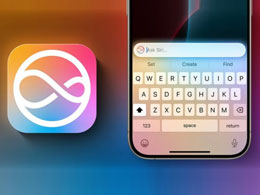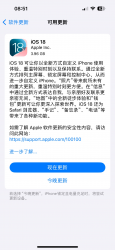Axure RP 教程「2」,如何在 Axure RP 中自定义窗口?
2023-09-12 257欢迎观看 Axure RP 教程,小编带大家学习 Axure RP的基本工具和使用技巧,了解如何在 Axure RP 中自定义窗口。
调整窗格大小,拖动左侧或右侧窗格边缘以调整窗格大小。
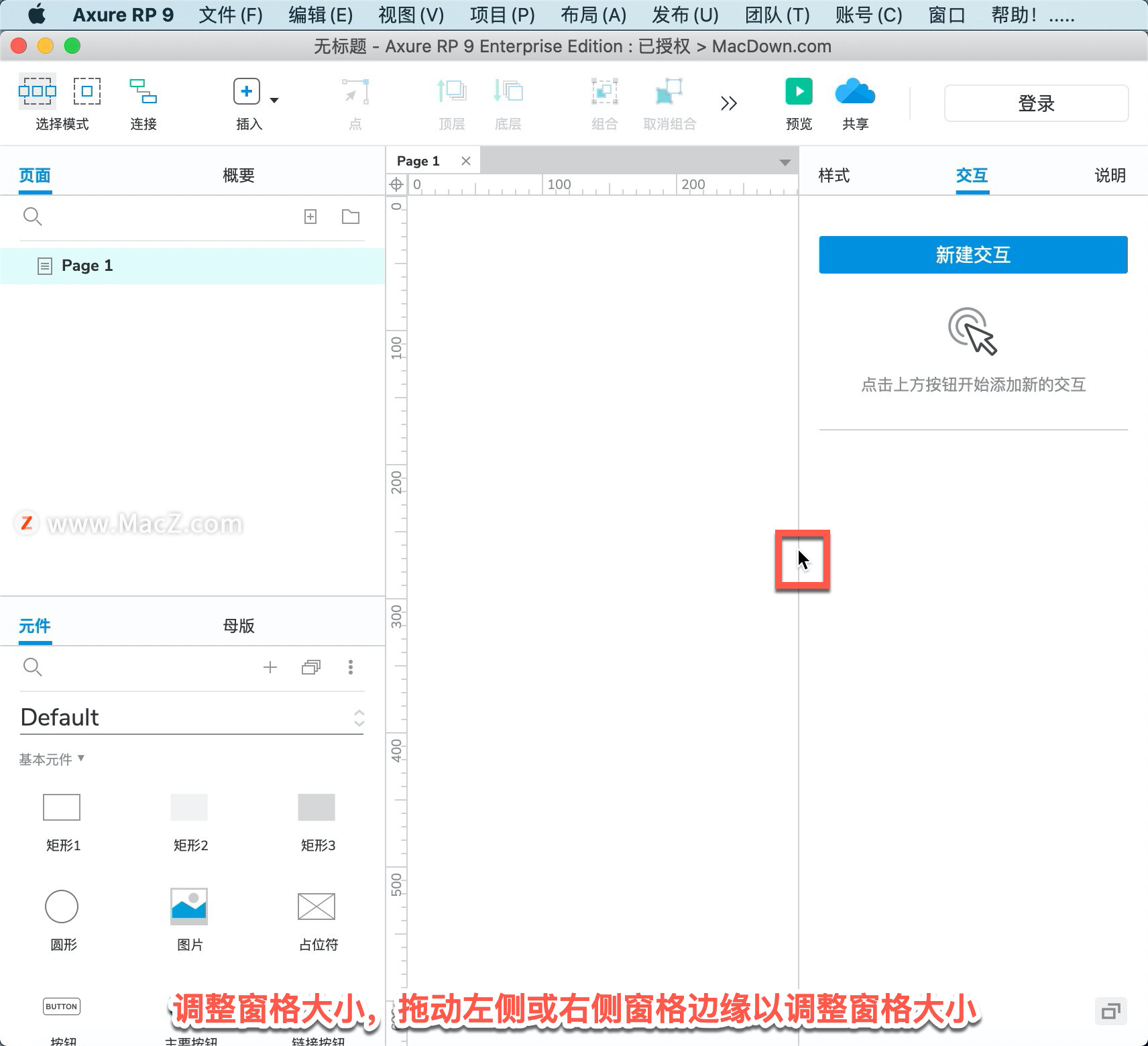
弹出窗格并将其合并到选项卡中,拖动窗格的选项卡以弹出窗格并将其放置在任意位置;还可以将窗格拖动到窗格选项卡栏并更改其位置。
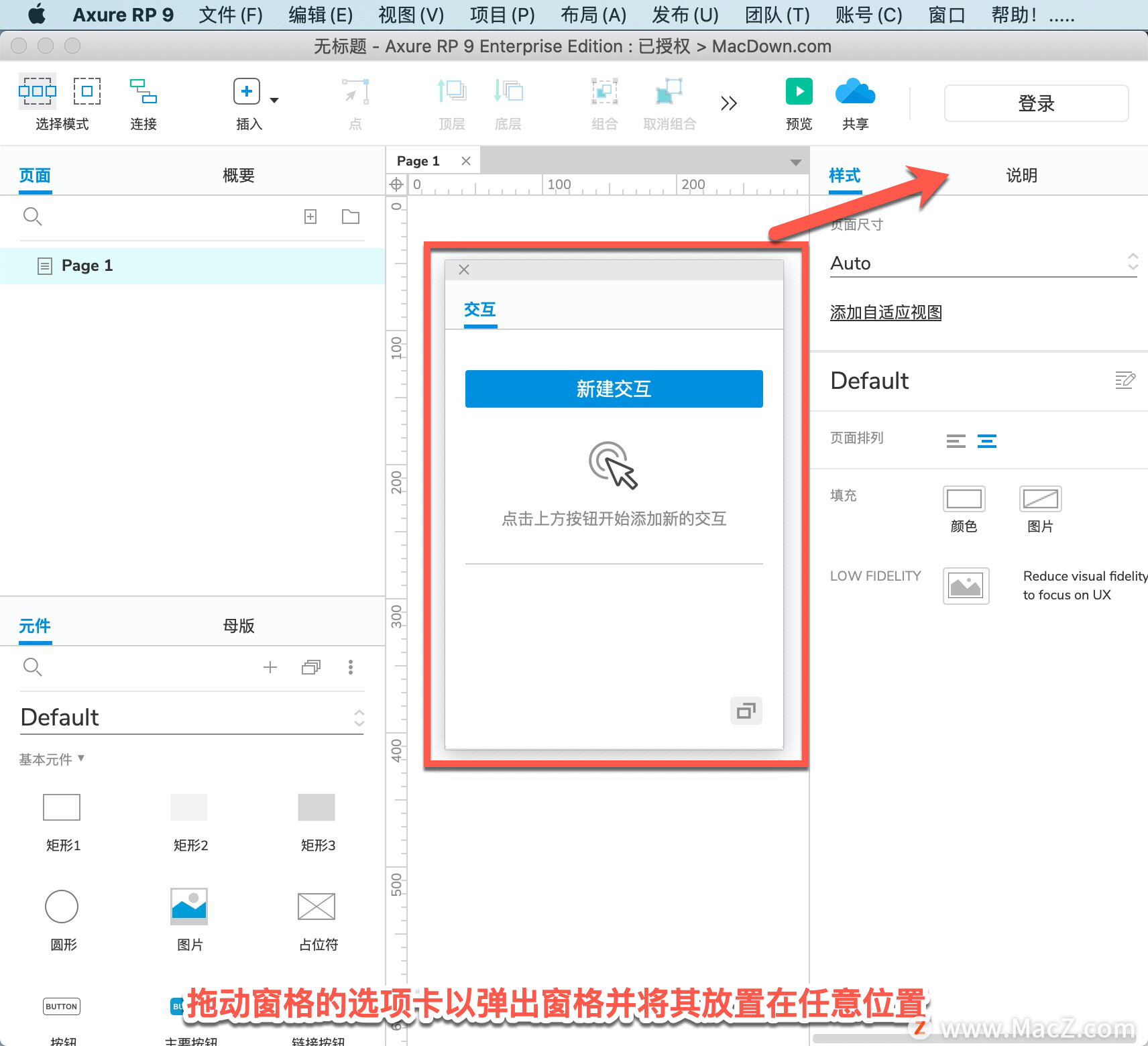
如果不想在界面上显示窗格,单击左上角的关闭按钮。
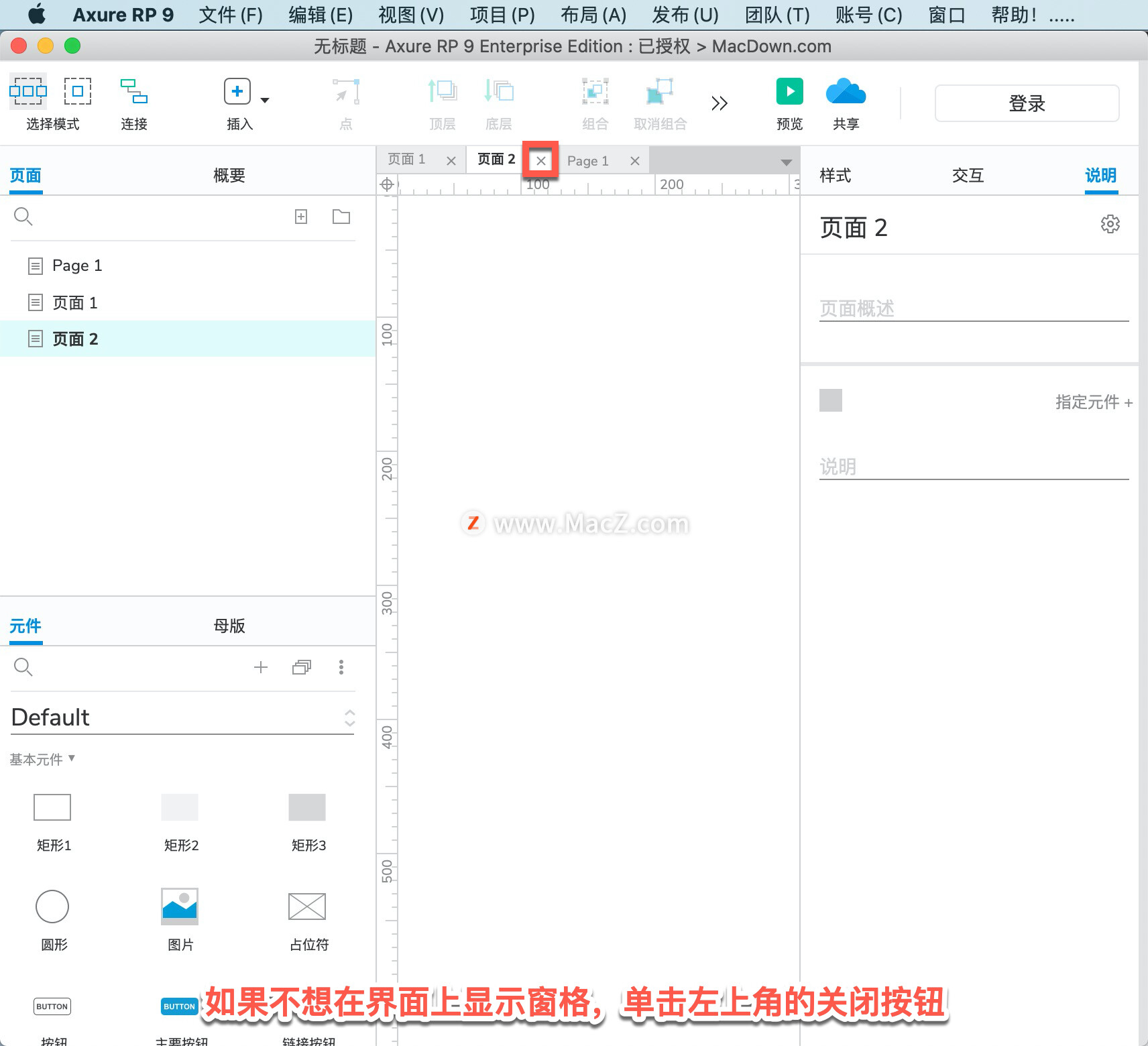
显示和隐藏窗格,单击「视图」-「功能区」-「开关左侧功能栏」以切换左窗格的可见性。
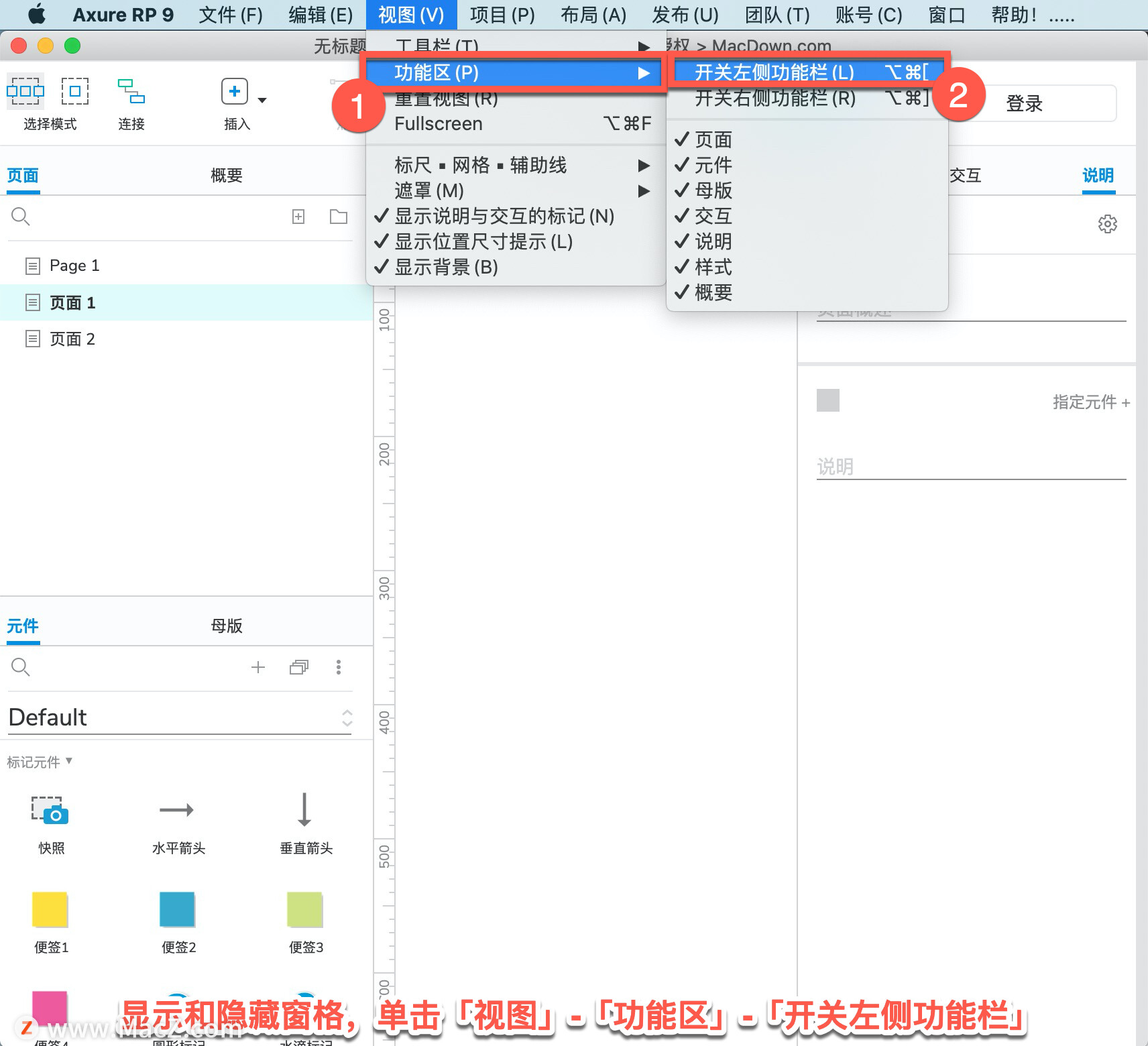
单击「视图」-「功能区」-「开关右侧功能栏」以切换右窗格的可见性。
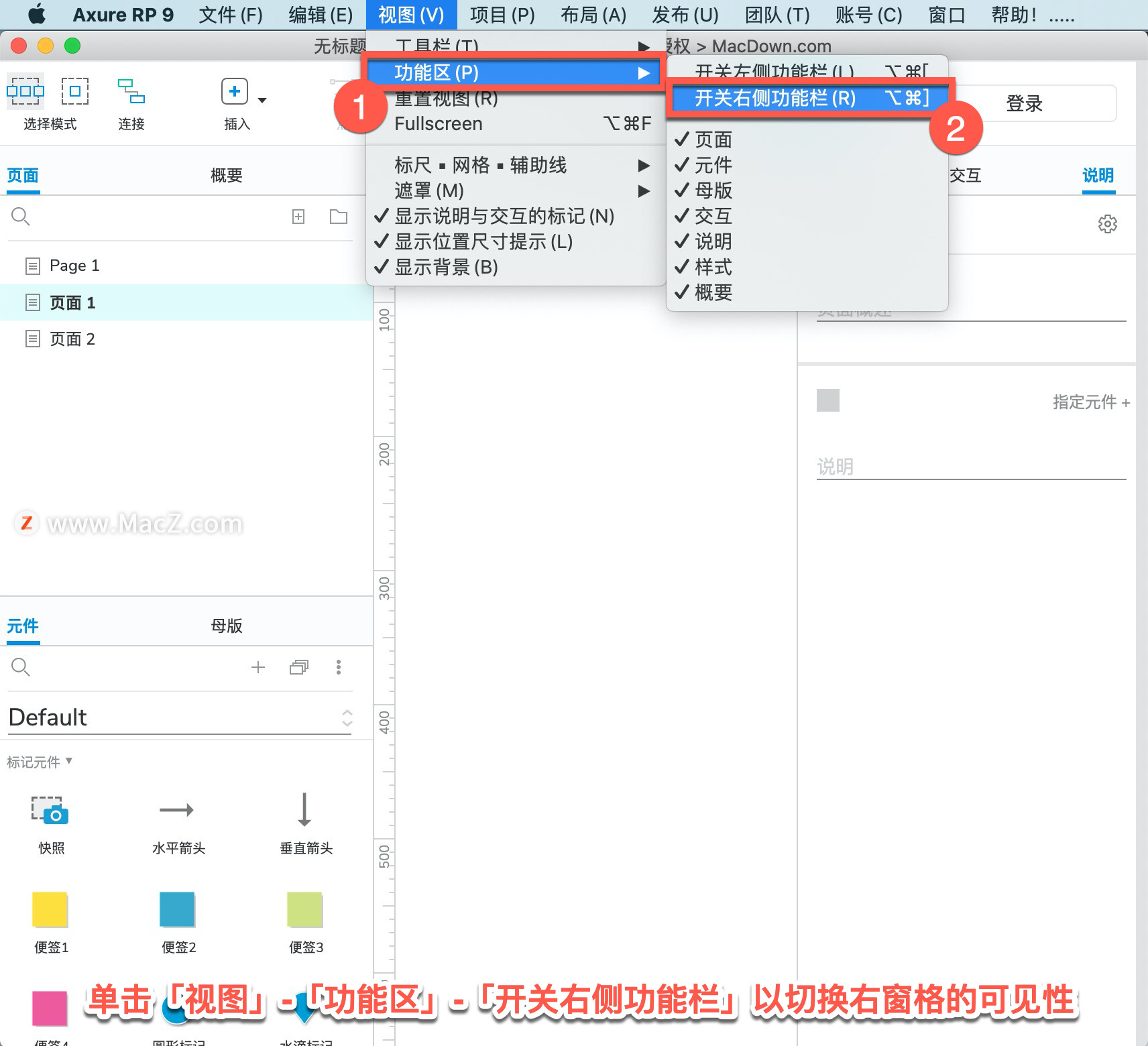
一个常用的功能是重置视图。如果调整了窗格的位置或大小并想恢复系统设置,单击菜单栏中的「视图」-「重置视图」。
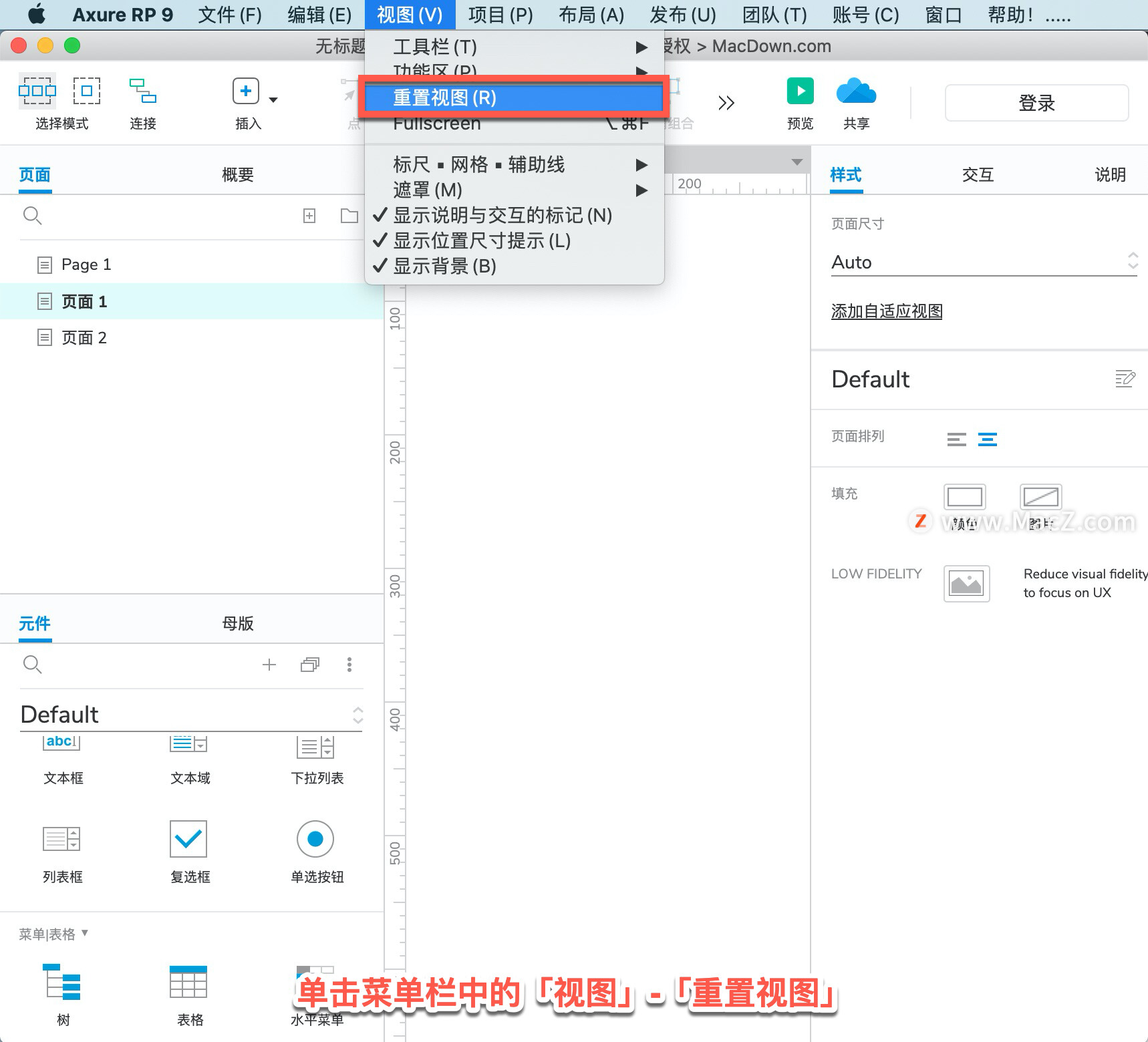
控制浏览器的全屏或非全屏模式。在全屏模式下,菜单栏默认不可见。鼠标移到屏幕顶部时显示菜单栏,移出时隐藏菜单栏。
以上就是在 Axure RP 中自定义窗口的方法。需要 Axure RP 软件的朋友可在本站下载,关注我们,学习Mac软件使用方法!
相关资讯
查看更多最新资讯
查看更多-

- iPad 11 有两项升级来支持 Apple 智能 包括 A17 Pro 芯片
- 2025-01-14 121
-

- 苹果 Siri 蜕变中:iOS 18.4 仅是开胃菜,2026 年 iOS 19.4 才是重头戏
- 2025-01-12 125
-

- 苹果设计太激进!iP17 Air仅5.5mm:卡槽果然没了
- 2025-01-12 226
-

- 彻底告别刘海、药丸屏!iPhone 18 Pro变成单挖孔
- 2025-01-11 133
-

- 彻底告别刘海、药丸屏!iPhone 18 Pro系列变成单挖孔
- 2025-01-11 159
热门应用
查看更多-

- 快听小说 3.2.4
- 新闻阅读 | 83.4 MB
-

- 360漫画破解版全部免费看 1.0.0
- 漫画 | 222.73 MB
-

- 社团学姐在线观看下拉式漫画免费 1.0.0
- 漫画 | 222.73 MB
-

- 樱花漫画免费漫画在线入口页面 1.0.0
- 漫画 | 222.73 MB
-

- 亲子餐厅免费阅读 1.0.0
- 漫画 | 222.73 MB
-
 下载
下载
湘ICP备19005331号-4copyright?2018-2025
guofenkong.com 版权所有
果粉控是专业苹果设备信息查询平台
提供最新的IOS系统固件下载
相关APP应用及游戏下载,绿色无毒,下载速度快。
联系邮箱:guofenkong@163.com